Kako popraviti fotografije koje se ne sinkroniziraju s iPhoneom – TechCult
Miscelanea / / July 04, 2023
Slike djeluju kao uspomena i svi mi radimo njihovo snimanje kako bismo ih kasnije čuvali. Međutim, pohranjivanje tih fotografija postaje zadatak kada se prestanu sinkronizirati na vašem Apple uređaju. Ne brinite jer će vam ovaj vodič pomoći u rješavanju problema s fotografijama koje se ne sinkroniziraju s vašim iPhoneom primjenom metoda rješavanja problema.

Sadržaj
Kako popraviti fotografije koje se ne sinkroniziraju s iPhoneom
The iCloud fotografije značajka na iPhoneu omogućuje pohranjivanje slika i videozapisa u oblak. Sinkronizira vaše fotografije na više Apple uređaja, omogućujući pristup s bilo kojeg mjesta. Ako imate problema sa sinkronizacijom fotografija, nastavite čitati kako biste saznali kako to možete riješiti!
Brzi odgovor
Da biste popravili fotografije koje se ne sinkroniziraju s iPhoneom, slijedite ove korake:
1. Dodirnite Apple ID u iPhone postavkama.
2. Dodirnite iCloud i odaberite Fotografije.
3. Na kraju uključite Sinkronizirajte ovaj iPhone klizač.
Zašto se moje fotografije ne sinkroniziraju s iPhoneom?
Prije nego prijeđemo na rješenja za rješavanje ovog problema, prvo raspravimo zašto se fotografije ne sinkroniziraju s vašim iPhoneom. Pročitajte dolje navedene uzroke.
- Privremeni kvar ili greška.
- Slaba internetska veza.
- Ako vaš uređaj nije napunjen.
- Pun iCloud prostor za pohranu.
- Zastarjeli softver.
U ovom smo članku raspravljali o različitim metodama za rješavanje problema. Prvo možete početi s osnovnim rješenjima, a zatim prijeći na ostala.
Metoda 1: Osnovne metode rješavanja problema
Za početak isprobajte neke od ovih metoda rješavanja problema kako biste riješili problem:
1A. Ponovno pokrenite iPhone
Možete započeti s ovim osnovnim korakom rješavanja problema kako biste riješili problem s fotografijama koje se ne sinkroniziraju s iPhoneom. Ovo je najjednostavniji korak i kada ponovno pokrenete svoj iPhone tada se popravljaju softverske greške koje mogu uzrokovati da se iCloud fotografije ne prikazuju na problemu iPhone 13.
Ako želite naučiti kako ponovno pokrenuti svoj Apple uređaj, imamo poseban vodič Kako ponovno pokrenuti iPhone X.
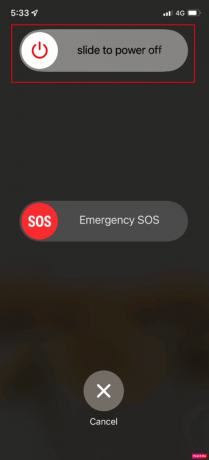
1B. Popravi internetsku vezu
Spora internetska veza također može spriječiti sinkronizaciju iCloud fotografija s vašim iPhoneom. Dakle, pobrinite se da imate dobru internetsku vezu. Pročitajte naš vodič popraviti spor internet na iPhoneu.

1C. Uređaj za punjenje
Ako naiđete na iCloud fotografije koje se ne sinkroniziraju s iPadom ili iPhoneom, u tom slučaju uključite svoj uređaj i spojite ga na Wi-Fi dok se puni. iCloud fotografije sinkroniziraju se s vašim iPhoneom ili iPadom kada je spojen na Wi-Fi i puni se. Dakle, pridržavajte se ove metode kako biste izbjegli da se fotografije ne sinkroniziraju s iPhoneom.
Također pročitajte:Što se događa ako isključim iCloud fotografije?
Metoda 2: Sinkronizirajte iPhone
Prvo provjerite jeste li se prijavili na sličan Apple ID pomoću kojeg ste postavili iCloud fotografije, to možete provjeriti tako da otvorite aplikaciju postavki na svom iPhoneu 11, 12 ili 13. Ako koristite pravi Apple ID, provjerite jeste li omogućili iCloud Photos na svom iPhoneu. Da biste to omogućili i naučili kako sinkronizirati iCloud fotografije s iPhoneom, slijedite dolje navedene korake:
1. Pokrenite postavke aplikaciju, zatim dodirnite svoju Apple ID ime koje se nalazi na vrhu ekrana.

2. Sada dodirnite iCloud, Izaberi Fotografije, a nakon toga uključite Sinkronizirajte ovaj iPhone klizač.

Metoda 3: Ažurirajte iPhone
Zastarjela verzija iOS-a također može dovesti do toga da se iCloud fotografije ne prikazuju na iPhoneu 11 ili 12. Ažuriranje iOS-a donosi najnovije značajke, sigurnosna ažuriranja, ispravlja pogreške i još mnogo toga. Stoga vam savjetujemo da instalirate najnoviji softver kad god je dostupan. Pročitajte dolje navedene korake za ažuriranje svog iPhonea:
1. Dodirnite na Opća opcija u aplikaciji Postavke.
2. Zatim dodirnite Ažuriranje softvera opcija.

3. Sada dodirnite Preuzmite i instalirajte opcija.
Metoda 4: Omogućite mobilne podatke
Kada naiđete na probleme s fotografijama koje se ne sinkroniziraju s iPhoneom, provjerite jesu li mobilni podaci uključeni. Da biste ga omogućili, slijedite navedene korake:
1. Prvo idite na iPhone Aplikacija za postavke.
2. Zatim dodirnite Fotografije i odaberite Mobilni podaci opcija. Zatim uključite Mobilni podaci klizač. Također možete uključiti Neograničena ažuriranja klizač ako vaš podatkovni plan to dopušta.
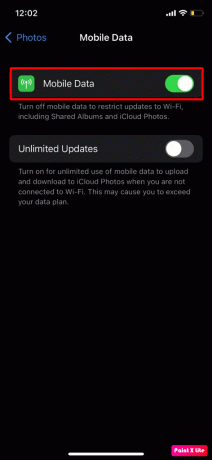
Metoda 5: Isključite/uključite iCloud fotografije
Još jedna metoda koju možete koristiti za rješavanje problema s kojim se suočavate je ova. Da biste saznali kako isključiti/uključiti iCloud fotografije, slijedite dolje navedene korake:
1. Pokrenite postavke aplikaciju na svom uređaju i dodirnite Fotografije opcija.
2. ubuduće, isključititheiCloud fotografije klizač, pričekajte nekoliko sekundi i uključite gaopet.

Također pročitajte:Što se događa kada izbrišem iCloud sigurnosnu kopiju?
Metoda 6: Osigurajte dovoljno iCloud prostora za pohranu
Ljudi koji posjeduju iPhone, dobivaju 5 GB iCloud prostora za pohranu besplatno, ali to nije dovoljno jer ljudi danas klikaju na toliko slika. Ako ste iskoristili sav svoj besplatni iCloud prostor za pohranu, tada možete naići na fotografije koje se ne sinkroniziraju s vašim iPhoneom ili iPadom.
Kako biste provjerili prostor koji ste iskoristili, pročitajte navedene korake:
1. Otvori postavke aplikaciju i dodirnite svoju Apple ID ime koje se nalazi na vrhu ekrana.
2. Sada dodirnite iCloud opcija. Nakon ovoga, moći ćete vidjeti trenutna pohrana.

Ako ste iskoristili svu svoju besplatnu pohranu na iCloudu, morat ćete osloboditi nešto od nje ili također možete nadograditi na Appleove planove za pohranu koji se plaćaju.
Metoda 7: Optimizirajte iPhone pohranu
Fotografije i videozapisi koje snimite na svom uređaju prema zadanim se postavkama spremaju u formatu visoke rezolucije u iCloud fotografije kao i na vaš iPhone 11, 12 ili 13. To može brzo povećati pohranu vašeg uređaja. Dakle, ono što možete učiniti u ovom slučaju je iskoristiti značajku Optimize Storage kako biste uštedjeli prostor za pohranu na svom uređaju.
Da biste ovo uključili i popravili fotografije koje se ne sinkroniziraju na iPhoneu, pročitajte sljedeće korake:
1. u postavke aplikaciju i dodirnite svoju Apple ID.
2. Dodirnite Fotografije u iCloud i odaberite Optimizirajte iPhone pohranu opcija.

Također pročitajte:Popravite iCloud fotografije koje se ne sinkroniziraju s računalom
Metoda 8: Resetirajte mrežne postavke
Ako se odlučite za ovu metodu, tada morate znati da će mreža, kao i podaci i informacije povezani s internetom biti ukloniti s vašeg uređaja kao što su Wi-Fi lozinke i imena, uparivanja Bluetooth uređaja i mobilne mreže preferencije.
Da biste naučili resetirati mrežne postavke na svom uređaju i riješiti problem s neprikazivanjem iCloud fotografija na iPhoneu 11, 12 ili 13, slijedite ove korake:
1. Otvori Općenito odjeljak u postavkama i dodirnite Prijenos ili resetiranje iPhonea opcija.

2. Zatim dodirnite Resetiraj i odaberite Resetiraj mrežne postavke opcija.
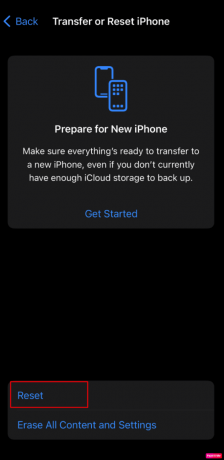
Nadamo se da vam je naš članak pomogao popraviti fotografije se ne sinkroniziraju s iPhoneom. Recite nam koja vam je metoda uspjela. Možete nam se obratiti sa svojim prijedlozima i upitima putem odjeljka za komentare u nastavku. Također, recite nam o kojoj temi želite steći uvid u našem sljedećem članku.
Henry je iskusan pisac o tehnologiji sa strašću da složene tehnološke teme učini dostupnima svakodnevnim čitateljima. S više od desetljeća iskustva u tehnološkoj industriji, Henry je postao pouzdan izvor informacija za svoje čitatelje.



